YouTube a Schermo Intero non Funziona su Google?
Guardare video su YouTube a schermo intero su Google è uno dei modi migliori per godersi i contenuti, offrendo un'esperienza immersiva. Tuttavia, potresti incontrare problemi in cui non riesci ad andare a schermo intero sul web di YouTube, sentendoti frustrato e chiedendoti perché il mio pulsante per lo schermo intero è sparito su YouTube. Se hai cliccato sul pulsante dello schermo intero solo per scoprire che non risponde, non sei il solo.
Questa guida fornirà le cause comuni per cui lo schermo intero di YouTube non funziona su Google e le soluzioni per risolvere questa situazione.
Parte 1: Perché il mio schermo intero di YouTube non funziona?
Ci possono essere diversi motivi per cui YouTube non va a schermo intero su Android o sul web, da problemi del browser a problemi hardware. Esploriamoli:
1. Troppi dati nella cache
Con il tempo, i browser accumulano file nella cache, cookie e dati che possono interferire con i siti web. Una cache sovraccarica può causare errori di visualizzazione, come bottoni che non rispondono, incluso la funzione di schermo intero su YouTube.
2. Browser obsoleto
Un browser obsoleto causa problemi di compatibilità con siti web moderni come YouTube. Gli aggiornamenti sono fondamentali per garantire che il browser funzioni correttamente, incluso il supporto per la riproduzione video a schermo intero.
3. Problema di caricamento della pagina
Un caricamento lento o incompleto della pagina può a volte impedire il corretto funzionamento della funzione a schermo intero di YouTube. Se la pagina non si carica completamente, alcune funzionalità, incluso il pulsante di schermo intero, potrebbero non funzionare.
4. Impostazioni del browser errate o insufficienti
Impostazioni errate o insufficienti del browser possono influire sulla capacità di utilizzare correttamente le funzionalità dei siti web, come la modalità a schermo intero su YouTube. Assicurati che le impostazioni del browser siano configurate in modo ottimale per garantire un'esperienza di navigazione fluida e senza problemi.
Se le impostazioni del browser bloccano determinate autorizzazioni, come la possibilità di entrare in modalità schermo intero o l'utilizzo di alcune API web, YouTube potrebbe non essere in grado di attivare la modalità a schermo intero. Assicurarsi che queste impostazioni siano configurate correttamente può aiutare a risolvere il problema.
5. Problemi con le API di schermo intero
I browser moderni si affidano alle API di schermo intero (Full Screen API), che consentono ai siti web di abilitare la modalità a schermo intero per i video e altri contenuti. Se il tuo browser non supporta o ha disabilitato queste API, YouTube potrebbe non essere in grado di visualizzare i contenuti a schermo intero.
Parte 2: Cinque modi per risolvere il problema dello schermo intero di YouTube non funzionante
Dopo aver esplorato le cause, vediamo cinque modi per risolvere il problema e ripristinare la modalità a schermo intero di YouTube:
1. Aggiorna la pagina
Un semplice aggiornamento della pagina può risolvere problemi temporanei che impediscono a YouTube di entrare in modalità a schermo intero. Premi F5 sulla tastiera o clicca sull'icona di aggiornamento nel tuo browser per ricaricare la pagina.
A volte, aggiornare la pagina può risolvere problemi temporanei. Premi il pulsante di aggiornamento o premi "F5" per ricaricare il video di YouTube, quindi prova di nuovo il pulsante a schermo intero.
2. Cancella i dati del browser
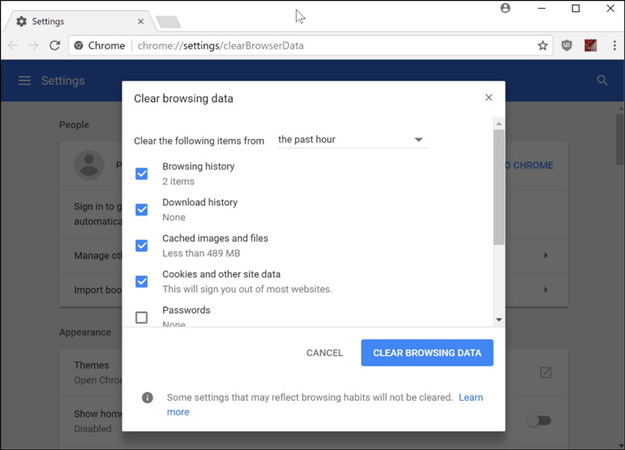
Una cache sovraccarica può interferire con le prestazioni del sito web. Cancellare i dati del browser può risolvere questo problema. Ecco i passaggi per cancellare la cache del browser:
- Apri le impostazioni del tuo browser e vai su "Privacy e sicurezza".
- Fai clic su "Cancella dati di navigazione" e scegli "Immagini e file memorizzati nella cache".
- Premi "Cookie e altri dati dei siti" > "Cancella dati di navigazione".
Dopo aver cancellato i dati, ricarica YouTube e verifica se il problema a schermo intero persiste.
3. Reinstalla e riapri il browser
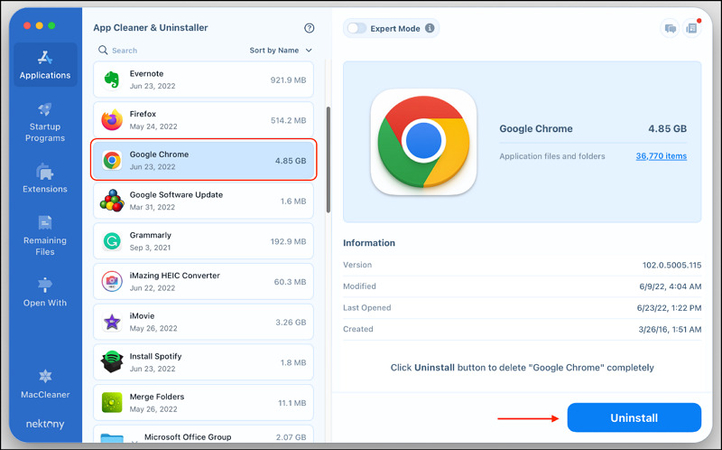
Se aggiornare la pagina e cancellare la cache non funziona, reinstallare il browser potrebbe aiutare a risolvere il problema. La reinstallazione garantisce che tu stia utilizzando la versione più aggiornata del browser, con impostazioni predefinite che spesso risolvono eventuali problemi di configurazione. Ecco come reinstallare il browser:
- Disinstalla il tuo browser dal tuo computer.
- Vai al sito ufficiale del browser per scaricare l'ultima versione.
- Installa e riapri il browser.
Testa YouTube in modalità schermo intero dopo aver completato questi passaggi.
4. Controlla le impostazioni dei contenuti del browser
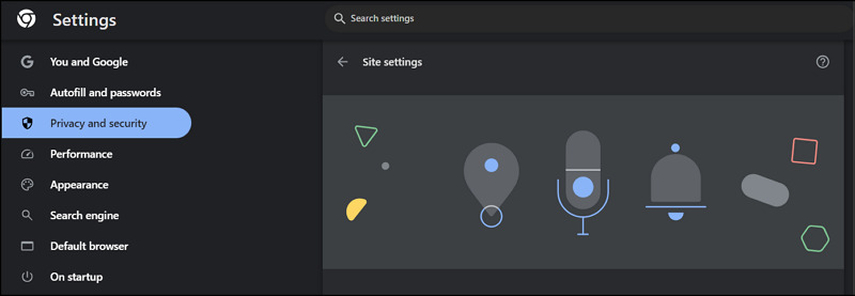
Alcuni browser, specialmente quelli con impostazioni di privacy più rigide, potrebbero bloccare funzionalità come la modalità video a schermo intero. Seguiamo questi passaggi per controllare le impostazioni dei contenuti del browser:
- Apri "Impostazioni" nel tuo browser.
- Ora, vai a "Privacy e Sicurezza."
- Cerca "Impostazioni sito." Assicurati che YouTube sia autorizzato a entrare in modalità schermo intero.
5. Controllare l'API a schermo intero di Firefox

Se stai usando Firefox e non puoi attivare la modalità a schermo intero su YouTube via web, potrebbe essere a causa delle impostazioni dell'API Full Screen. Ecco un tutorial per abilitare l'API a schermo intero in Firefox:
- Digita "about:config" nella barra degli indirizzi. Poi, premi Invio.
- Cerca "full-screen-api.enabled."
- Assicurati che il valore sia impostato su "true."
Una volta fatto questo, riavviare Firefox e verificare se YouTube può andare a schermo intero.
Parte 3: Metodo Alternativo per Guardare YouTube a Schermo Intero - Scaricare Video da YouTube
Se stai ancora riscontrando problemi con la funzione a schermo intero di YouTube, puoi scaricare i tuoi video preferiti sul tuo dispositivo e goderteli offline in modalità a schermo intero senza dipendere dalle impostazioni del browser. Uno dei migliori strumenti per utenti Windows e macOS è HitPaw Univd (HitPaw Video Converter).
Questo potente software basato sull'intelligenza artificiale ti aiuta a scaricare video da YouTube, ReelShort, Dailymotion e altre piattaforme principali. Non puoi solo salvare i video ma anche i sottotitoli e le miniature, oltre a convertire i video in formati audio. Garantisce anche una velocità di elaborazione elevata e la migliore qualità di output. Puoi persino visualizzare in anteprima i video con il suo lettore video integrato.
Caratteristiche Principali
- Offre una velocità di elaborazione 120x per scaricare video
- Ti permette di scaricare in batch più video di YouTube
- Aiuta a scaricare video, playlist e canali di YouTube
- Supporta oltre 1000 formati per convertire file video o audio
- Mantiene un registro di tutti i video scaricati
Passo 1. Copia l'URL del video
Il primo passo è aprire il video di YouTube desiderato sul tuo browser. Ora, copia il link del video.

Passo 2. Incollare l'URL e selezionare il formato
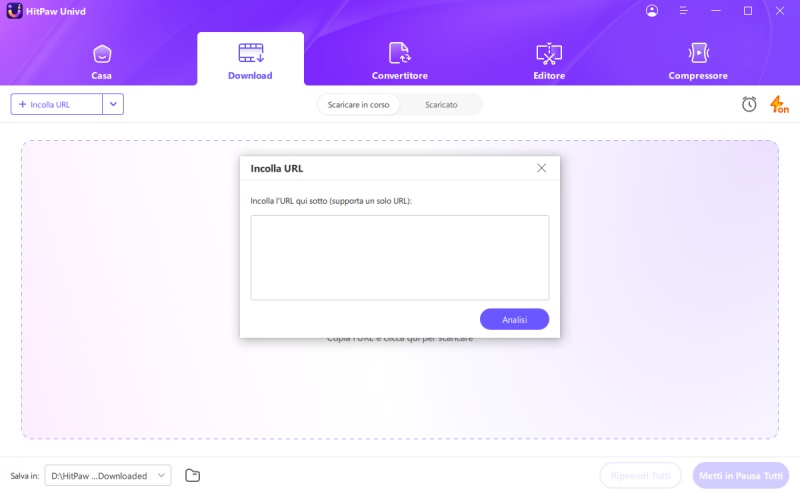
A questo punto, avviate il software e scegliete la sezione "Download". Fare clic su "Incolla URL" e inizierà l'analisi del video.
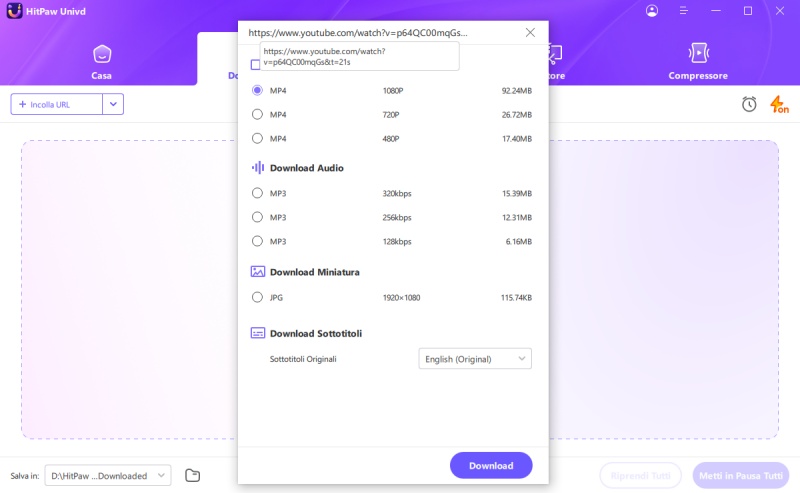
Una volta eseguita questa operazione, nella finestra di dialogo appariranno diverse opzioni. È possibile scegliere il formato video, l'audio, i sottotitoli e la miniatura.
Passo 3. Download YouTube Video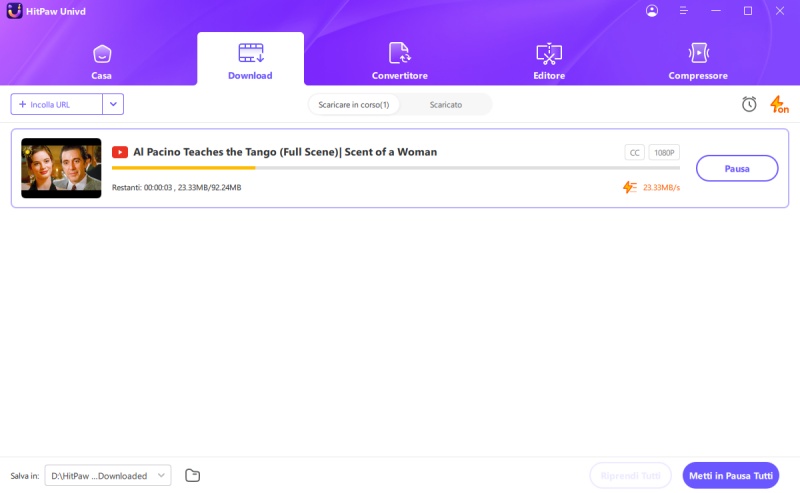
È il momento di fare clic sul pulsante "Download" e il video di YouTube inizierà a scaricarsi. A seconda della lunghezza del video, potrebbe richiedere del tempo.
Passaggio 4. Salva e modifica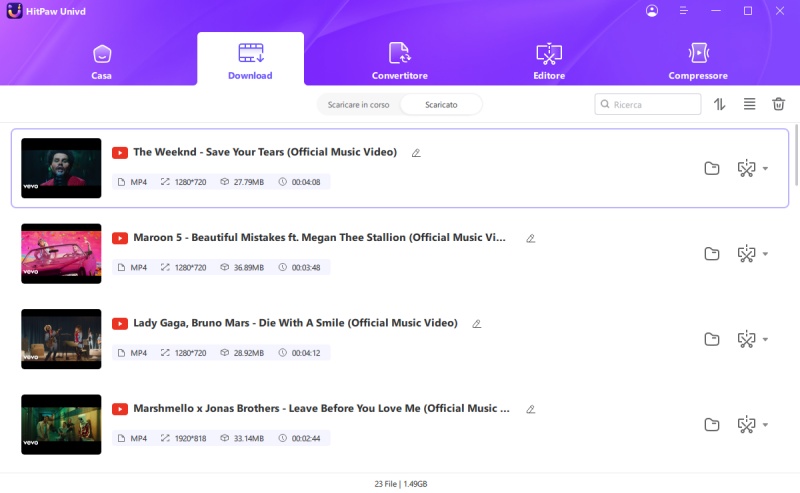
Quando il download è completato, controlla la cartella "Completati". Infine, puoi accedere alla cartella dove è stato salvato il video o modificarlo, se necessario. Fatto!
Parte 4: Domande frequenti su YouTube a schermo intero non funzionante
Q1. Perché YouTube non va a schermo intero?
A1. YouTube potrebbe non andare a schermo intero a causa di problemi come la cache del browser, software obsoleti, impostazioni del browser errate o limitazioni delle API a schermo intero. Per risolvere il problema, implementa le soluzioni sopra.
Q2. Come faccio a rendere lo schermo a schermo intero su YouTube?
A2. Per rendere lo schermo a schermo intero su YouTube, clicca sull'icona dello schermo intero nell'angolo in basso a destra. In alternativa, premi il tasto "F" sulla tastiera per attivare la modalità a schermo intero.
Conclusione
Potresti riscontrare problemi con la modalità a schermo intero su YouTube web a causa delle impostazioni del browser, della cache o del supporto dell'API Full Screen. Seguendo i passaggi descritti in questa guida, dovresti riuscire a risolvere rapidamente il problema. Se il problema dello schermo intero di YouTube che non funziona su Google persiste, prendi in considerazione l'utilizzo di HitPaw Univd. Questo strumento può aiutarti a scaricare e guardare video di YouTube a schermo intero senza alcuna limitazione. Prova questo software oggi per garantire un'esperienza di visione fluida!






 HitPaw VikPea
HitPaw VikPea  HitPaw Rimozione Filigrana
HitPaw Rimozione Filigrana  HitPaw Rimozione Oggetti Video
HitPaw Rimozione Oggetti Video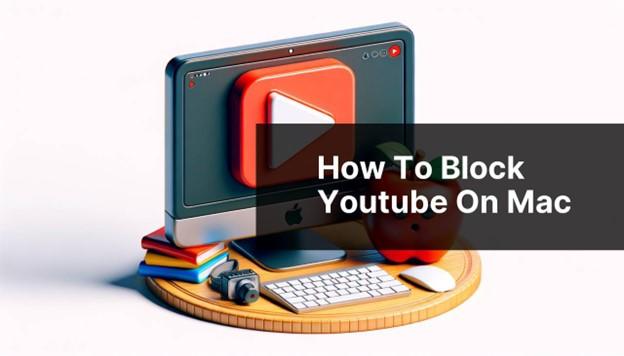

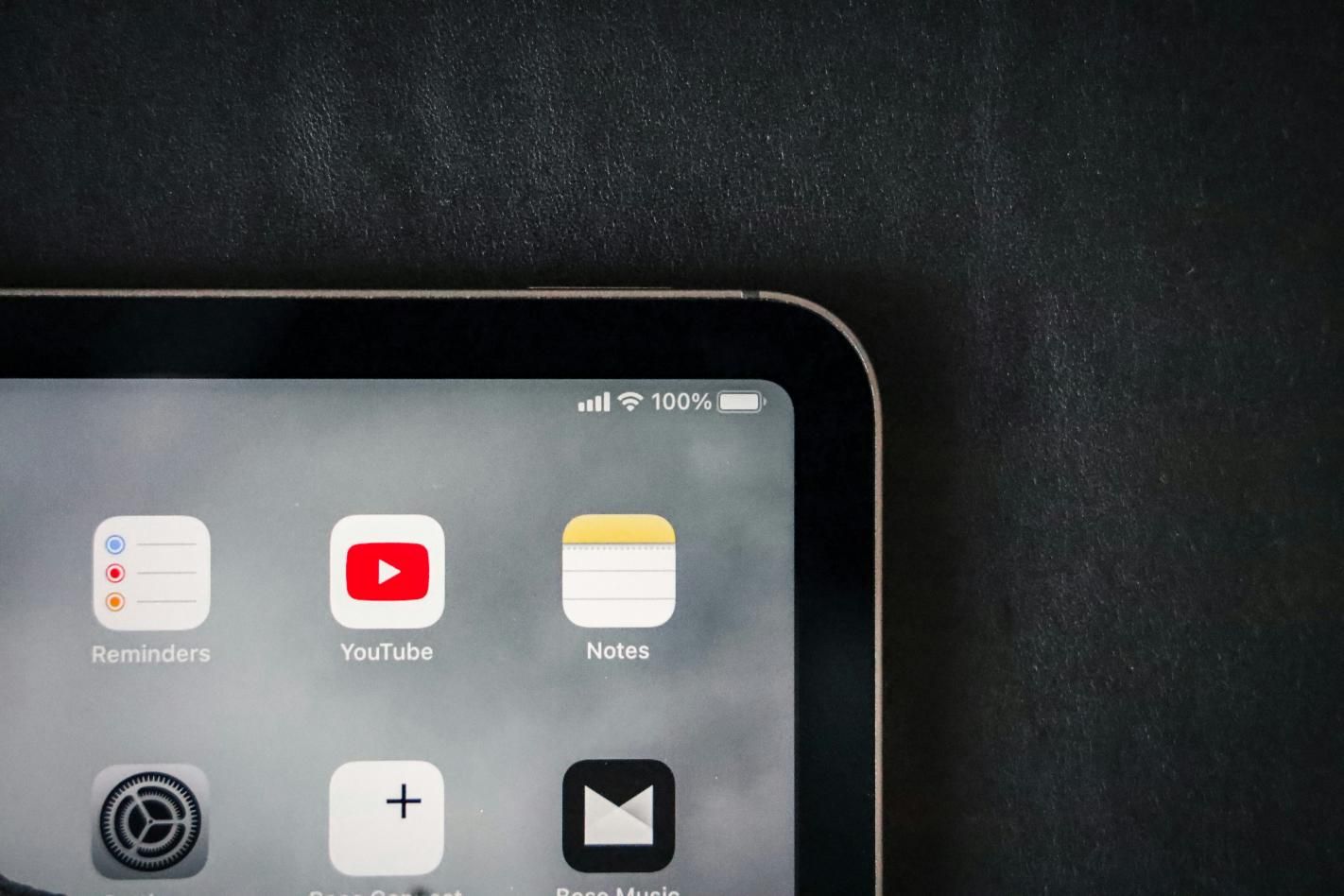

Condividi questo articolo:
Seleziona la valutazione del prodotto:
Joshua Hill
Caporedattore
Lavoro come libero professionista da più di cinque anni. Mi colpisce sempre quando scopro cose nuove e conoscenze aggiornate. Penso che la vita sia sconfinata, ma io non conosco limiti.
Vedi tutti gli articoliLascia un Commento
Crea il tuo commento per gli articoli di HitPaw